Изрязване на видео онлайн
Когато трябва да отрежете фрагмент от видеофайл, но няма време за инсталиране на приложения, най-лесно е да използвате онлайн услугата. Разбира се, за сложна обработка е по-добре да инсталирате специален софтуер, но за онлайн или случайно ползване е подходяща онлайн опция, която позволява извършването на тази операция директно от прозореца на браузъра.
съдържание
Trim Опции
Достатъчно е да отидете на услуга, която предоставя услуги за редактиране, да качите файл, да направите няколко кликвания и да получите обработения клип. Повечето сайтове имат необходимия набор от функции. Онлайн видео редакторите в мрежата не са много, някои са платени, но има и безплатни опции с приемлив брой инструменти. Сега ще опишем пет подобни сайта.
Метод 1: Онлайн видео резачка
Това е удобен сайт за лесно редактиране. Интерфейсът има поддръжка на руски език и взаимодействието с него е доста просто и удобно. Услугата работи бързо и само за няколко минути обработеният резултат може да бъде изтеглен на компютъра. Можете да качите файл от облака Google Диск или чрез позоваване.
Отидете на Онлайн видео резачка
- Изрязването започва с избора на видеоклип. За да направите това, кликнете върху бутона "Отваряне на файл" и го изберете на компютъра или използвайте връзката. Има ограничение в размера на клипа - 500 MB.
- Управлявайки маркерите, трябва да изберете фрагмента, който искате да запазите.
- След това кликнете върху бутона "Изрязване" .
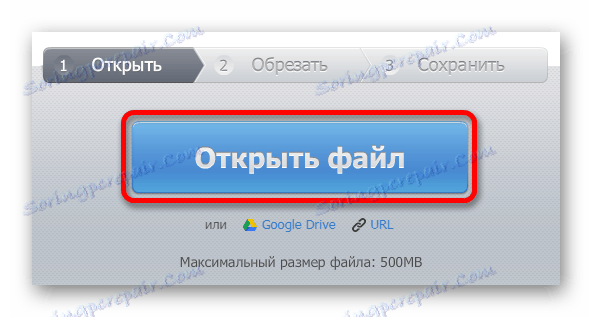
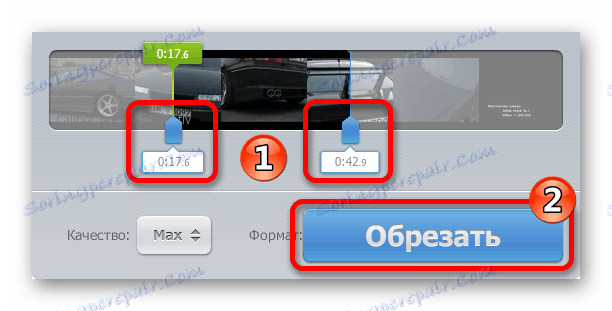
Когато завърши обработката, услугата ще ви предложи да изтеглите готовия файл, като кликнете върху бутона със същото име.
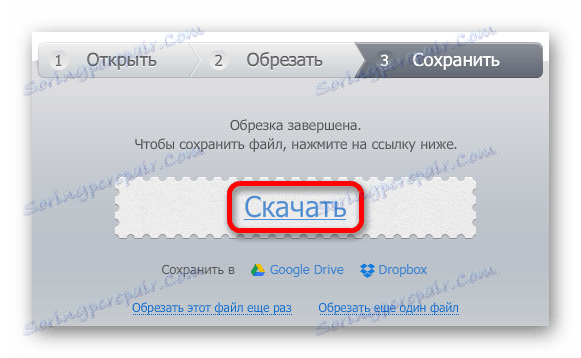
Метод 2: Онлайн конвертиране
Следващата услуга, която ви позволява да кликнете върху видеоклип, е Онлайн конвертиране. Той също така е преведен на руски език и ще бъде удобен, ако трябва да изрежете фрагмент от клип, знаейки точното начално и крайно време на желания сегмент.
- Първо, ще трябва да изберете формата, в който ще бъде записан изрязаното видео, след което да продължите да изтегляте файла, като използвате бутона "Старт" .
- Натиснете бутона "Избор на файл", за да го изтеглите.
- След това въведете времето, от което искате да започнете, и завършете подрязването.
- Кликнете върху бутона "Преобразуване на файл", за да започнете процеса.
- Услугата ще обработва видеото и ще започне автоматично да го изтегля на компютъра. Ако изтеглянето не започне, можете да го стартирате ръчно, като кликнете върху зелената "Директна връзка" .
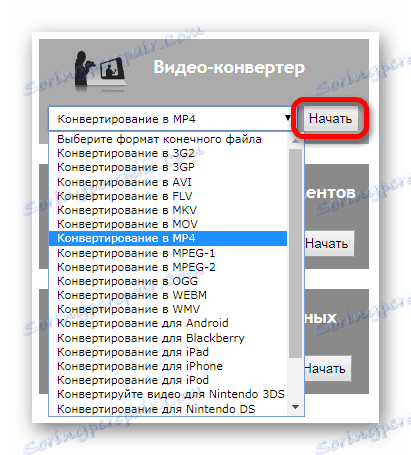
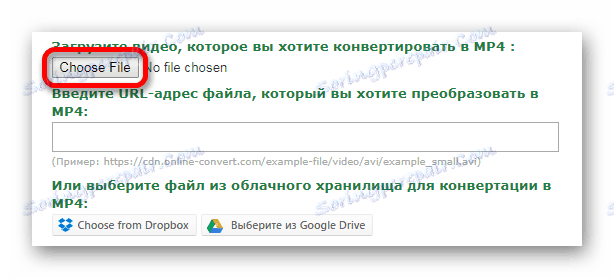
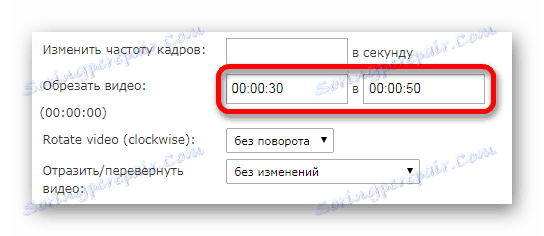
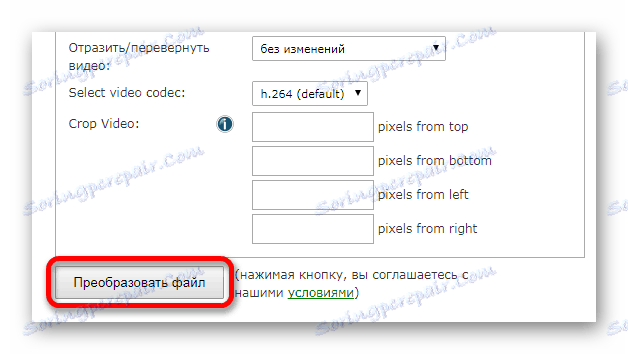
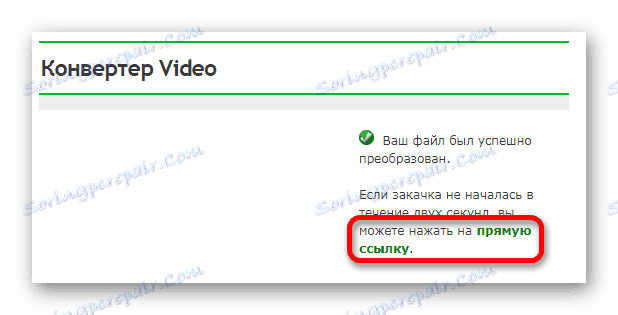
Метод 3: Създаване на видеоклип
Тази услуга има голям брой функции, включително изрязването на видеофайла. Можете да качите клипове на сайта от социалните мрежи Facebook и VKontakte ,
Отидете на услугата Създаване на видеоклип
- Кликнете върху бутона "Качване на снимка, музика и видео", за да изберете клип, с който да работите.
- Като посочите курсора на видеото, отидете на редактора на реколтата, като кликнете върху иконата с изображението на предавката.
- Изберете желания отрязък за резени с помощта на плъзгачи или въведете времето в цифри.
- Кликнете върху бутона със стрелка.
- След това се върнете на първата страница, като кликнете върху бутона "Начало" .
- След това кликнете върху "Изтегляне и изтегляне на видео", за да започнете обработката на клипа.
- След това кликнете върху бутона "Гледай видеоклипа си" .
- След това ще се покаже бутонът "Изтегляне" , с който можете да заредите обработения резултат.
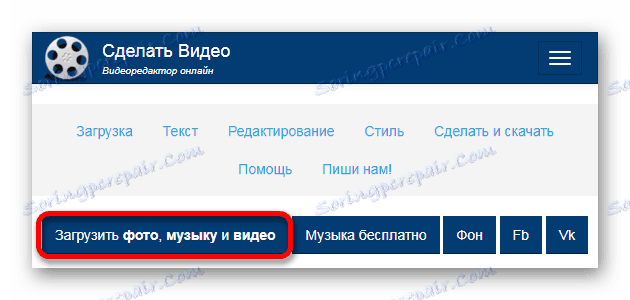
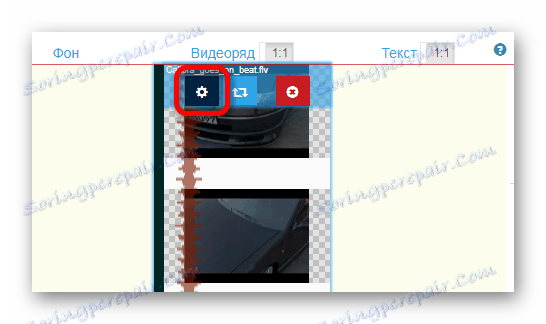
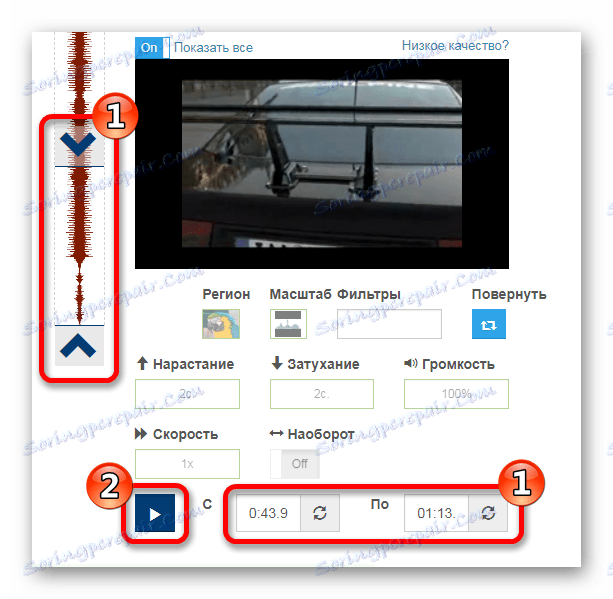
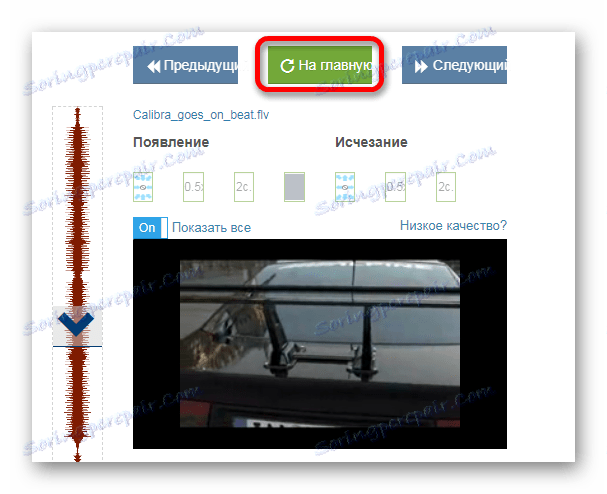
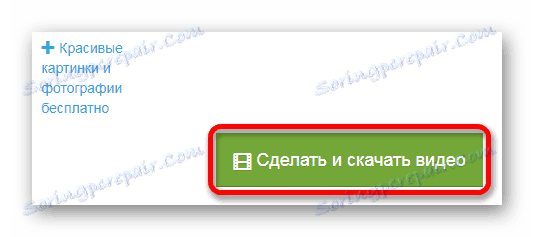
Ще бъдете помолени да изчакате, докато процесът приключи, или оставете имейл адреса си така, че да сте уведомени, когато файлът е готов.
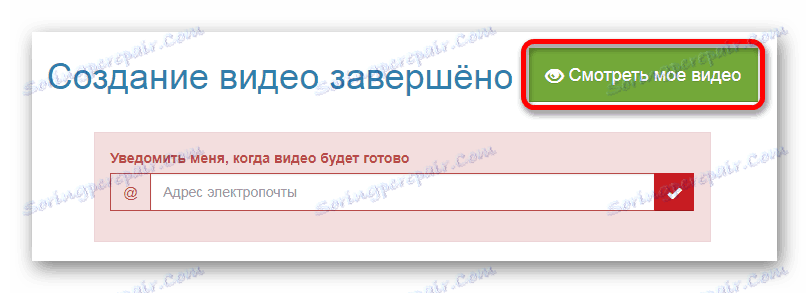
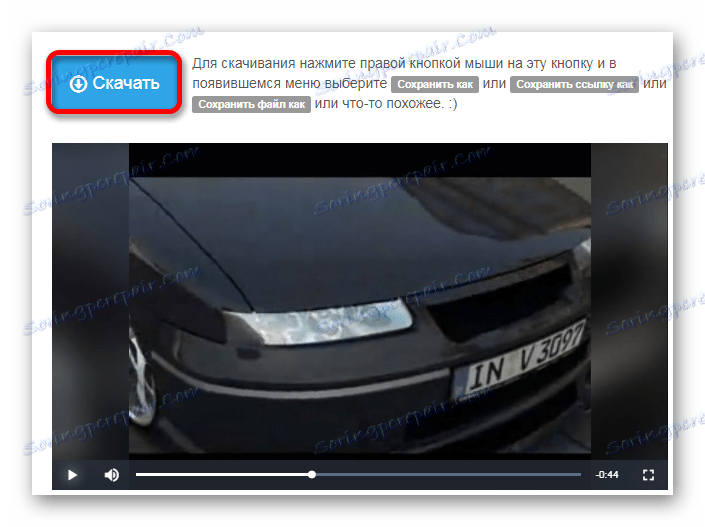
Метод 4: WeVideo
Този уеб ресурс е разширен редактор, чийто интерфейс е подобен на фиксираните инсталационни програми. За да работите в сайта, ще трябва да се регистрирате или да профилирате социалните. мрежи Google+ , Facebook. Услугата добавя своето лого към обработения клип, когато използва безплатната версия.
- След като отворите страницата на уеб приложението, извършете бърза регистрация или влезте, като използвате съществуващия профил.
- След това трябва да изберете безплатен план за използване на бутона "Опитайте" .
- Услугата ще попита защо ще я използвате. Кликнете върху бутона "Пропускане", за да прескочите избора на опции или да определите желания вариант.
- След като в прозореца на редактора кликнете върху бутона "Създаване на нов", създайте нов проект.
- След това въведете името на видеоклипа и кликнете върху бутона "Задаване" .
- След като създадете проекта, ще трябва да изтеглите файла, с който ще работите. Кликнете върху снимката "Импортиране на вашите снимки ..", за да направите избор.
- Преместете изтегления видеоклип в някоя от зададените му записи.
- В горния десен прозорец на редактора, използвайки маркерите, изберете фрагмента, който искате да запазите.
- Кликнете върху бутона "FINISH" след редактиране.
- Ще бъдете помолени да въведете името на клипа и да изберете качеството му, след което кликнете върху бутона "FINISH" отново.
- Когато завършите обработката, можете да изтеглите файла, като кликнете върху бутона "DOWNLOAD VIDEO" или да го споделите в социалните мрежи.
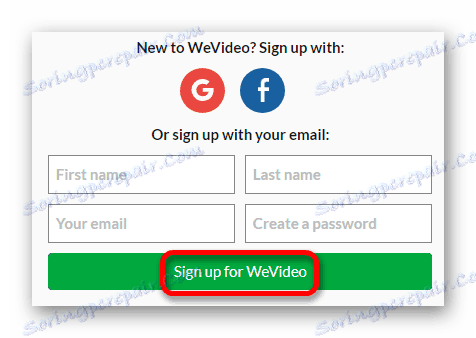
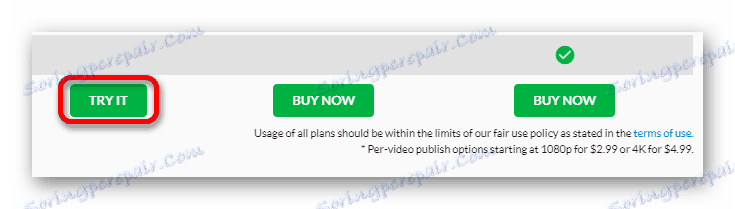
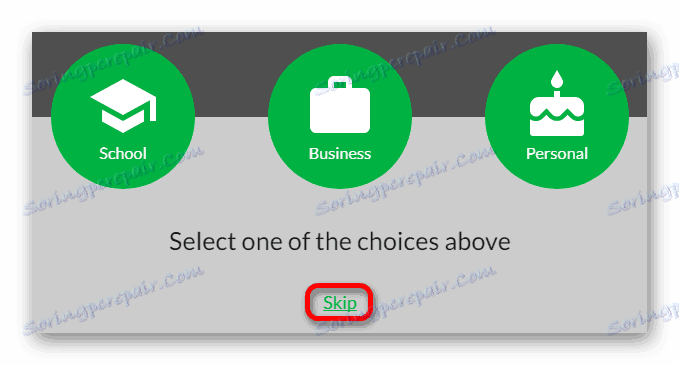
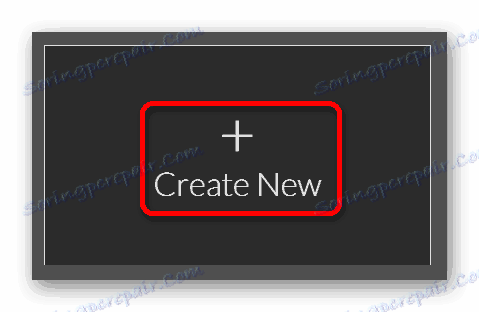
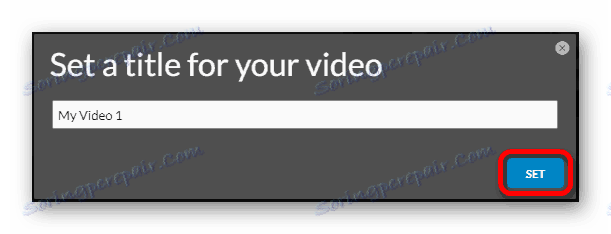
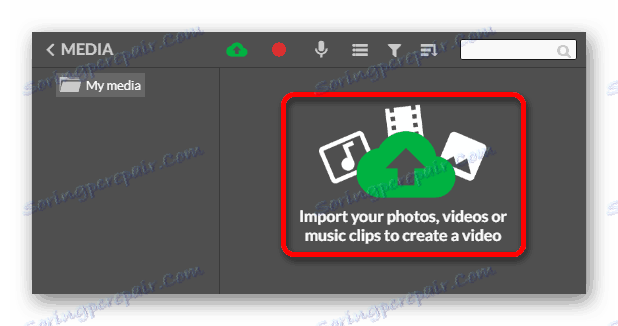
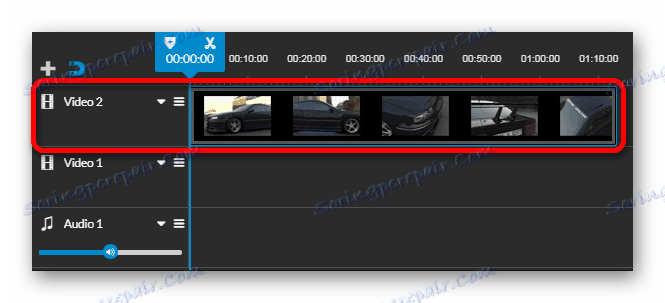
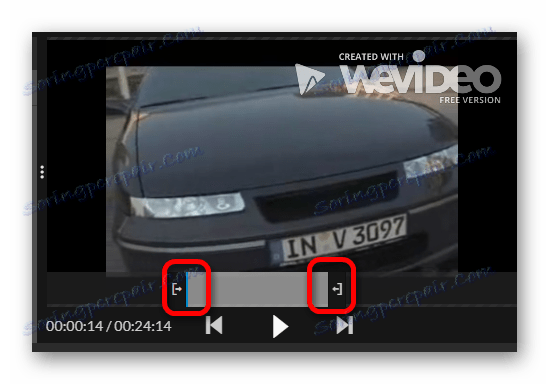
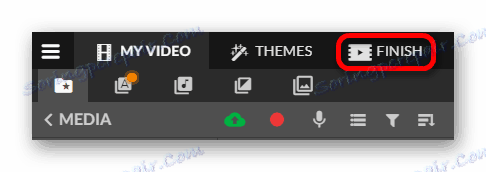
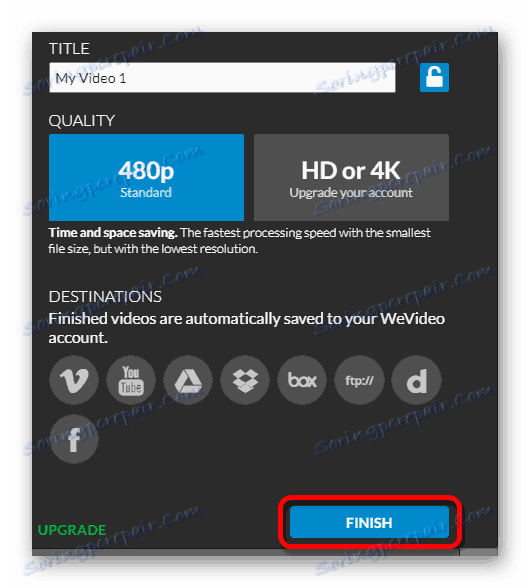
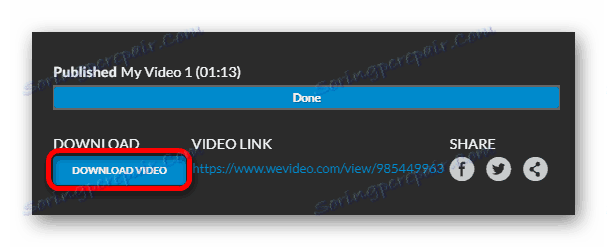
Метод 5: Clipchamp
Този сайт предлага лесен клип за подстригване. Първоначално замислен като конвертор, може да се използва като редактор. Възможно е да обработите 5 видеоклипа безплатно. Klipchhemp частично преведена на руски език. Той ще трябва да регистрира или профилира социална мрежа Facebook или Google.
- За да започнете работа, изберете опцията "Конвертиране на видеото" и изтеглете файла от компютъра.
- След като редакторът постави файла на сайта, кликнете върху текста "EDIT VIDEO" .
- След това изберете функцията за изрязване.
- Използвайте плъзгачите, за да маркирате секцията на файла, който искате да запазите.
- Кликнете върху бутона "Старт", за да започнете обработката на клипа.
- Резачката ще подготви файла и ще ви подкани да го запишете, като натиснете едновременно бутона.
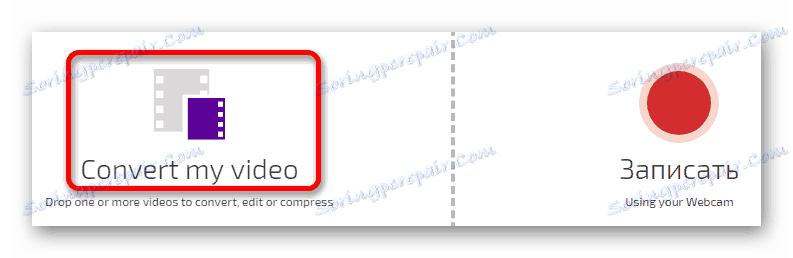
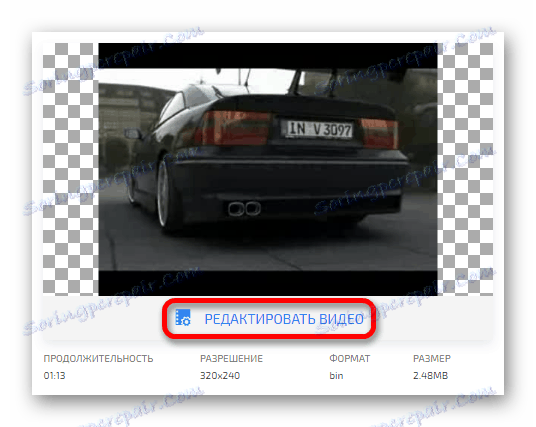
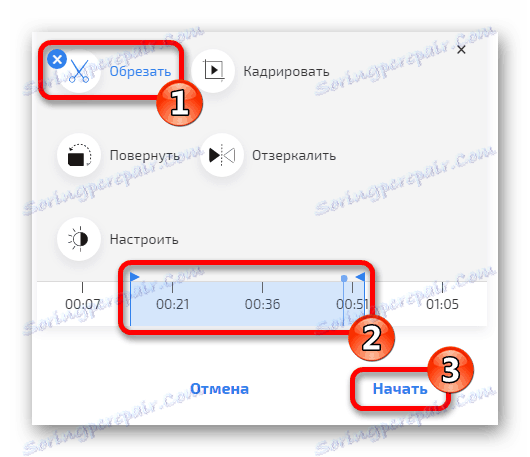
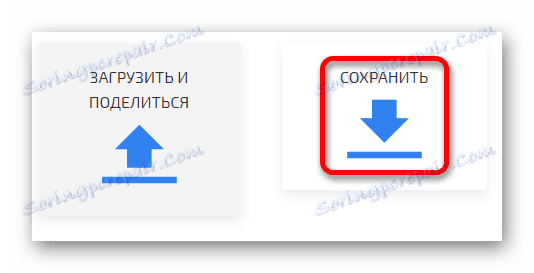
Прочетете още: Водещи видео редактори за подрязване на видеоклипове
В статията са описани различни онлайн услуги за подрязване на видео файлове. Някои от тях са платени, други могат да се използват безплатно. Всеки от тях има своите предимства и недостатъци. Изборът на правилния вариант е ваш.
